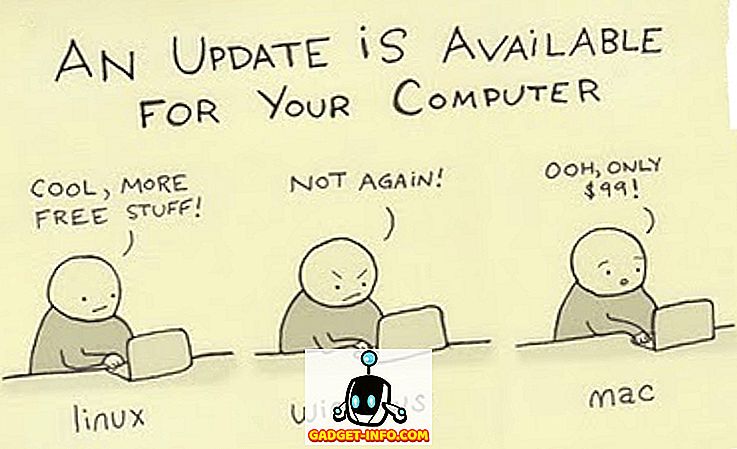หนึ่งในคุณสมบัติที่ดีของ Windows 7 คือทาสก์บาร์แสดงภาพตัวอย่างขนาดย่อที่ดีของหน้าต่างหรือกลุ่มหน้าต่างเมื่อคุณวางเมาส์เหนือมัน ดังนั้นหากคุณเปิดแท็บ Internet Explorer หลายแท็บตอนนี้คุณสามารถดูตัวอย่างของแท็บ IE ทั้งหมดแทนที่จะเห็นเพียงคำอธิบายข้อความ

มันเจ๋งจริงๆ แต่เมื่อฉันติดตั้ง Windows 7 ลงบนคอมพิวเตอร์เป็นครั้งแรกภาพตัวอย่างขนาดย่อของฉันไม่ทำงาน ทั้งหมดที่ฉันได้รับคือคำอธิบายข้อความ!

นั่นจะไม่ทำงาน! ไม่มีภาพตัวอย่างขนาดย่อบนทาสก์บาร์ของ Windows 7! หลังจากพยายามสักครู่แล้วลองทำสิ่งต่าง ๆ อีกครั้งในที่สุดฉันก็มีภาพขนาดย่อเพื่อแสดงบนระบบของฉัน! ในบทความนี้ฉันจะแนะนำคุณเกี่ยวกับวิธีการต่าง ๆ เพื่อแก้ไขปัญหานี้ใน Windows 7
ปรับปรุงดัชนีประสบการณ์การใช้งานของ Windows
หลังจากคุณให้คะแนนคอมพิวเตอร์ของคุณหากคุณมีคะแนนสูงกว่า 3 Aero จะเปิดใช้งานโดยอัตโนมัติ หากต่ำกว่า 3 คุณจะต้องอัปเกรดไดรเวอร์วิดีโอหรืออัปเกรดการ์ดวิดีโอของคุณ
คุณสามารถไปที่กล่องโต้ตอบ Windows Experience Index ใน Windows 7 ได้โดยไปที่ แผงควบคุม คลิกที่ ระบบและความปลอดภัย แล้วคลิกที่ ตรวจสอบ Windows Experience Index

บนสำเนาของฉันการให้คะแนนของฉันยังไม่ได้รับการจัดตั้งขึ้นสำหรับ WMI คลิกปุ่ม ให้คะแนนคอมพิวเตอร์นี้ หรือ รีเฟรชทันที เพื่อรับคะแนน 1 ถึง 7.9

ถ้ามันน้อยกว่า 3 แสดงว่าคุณไม่มีโชค น่าเสียดายที่ Windows 7 Aero ต้องการ DirectX เวอร์ชันที่สูงกว่า Windows รุ่นก่อนหน้า หากคุณใช้ Windows 7 ในสภาพแวดล้อมเสมือนเช่น VMWare, Virtual PC 2007 หรือ VirtualBox คุณจะไม่สามารถเปิดใช้งานคุณสมบัติ Aero ใน Windows 7
ตัวแก้ไขปัญหา Aero
ฉันได้ยินมาว่ามีการแฮกข้อมูลรีจิสทรีเพื่อเปิดใช้งาน Aero ใน Windows 7 แต่ฉันไม่คิดว่ามันจะใช้งานได้กับหลาย ๆ คนดังนั้นฉันจะไม่พูดถึงมันที่นี่! คุณสามารถลองใช้ Aero Troubleshooter ใน Windows 7 เพื่อดูว่าสามารถแก้ไขปัญหาได้หรือไม่
โดยคลิกที่เริ่มและพิมพ์การ แก้ไขปัญหา เพื่อเปิดหน้าต่าง แก้ไขปัญหาคอมพิวเตอร์ ที่นี่คุณจะเห็นตัวเลือกที่เรียกว่า Display Aero Desktop Effects ภายใต้ลักษณะที่ปรากฏและการตั้งค่าส่วนบุคคล

การดำเนินการนี้จะตรวจสอบไดรเวอร์การ์ดแสดงผลความสามารถหน่วยความจำ ฯลฯ เพื่อตรวจสอบว่าสามารถรองรับเอฟเฟกต์ Aero ได้หรือไม่ มันจะให้คำแนะนำหรือจะพยายามแก้ไขปัญหาโดยอัตโนมัติ
เปลี่ยนเป็นธีม Aero
ปัญหาอื่นที่อาจเกิดขึ้นคือถ้าเลือกธีมพื้นฐานอื่นสำหรับระบบของคุณแทนที่จะเป็นธีม Aero ในกรณีนี้การเปลี่ยนกลับเป็นธีม Aero อาจเหมาะกับคุณ คลิกขวาที่เดสก์ท็อปแล้วเลือกปรับตั้งค่า

ภายใต้ ธีม Aero เลือกจากรายการใด ๆ ในรายการ อีกครั้งนี่จะแก้ไขปัญหาของคุณเฉพาะเมื่อชุดรูปแบบพื้นฐานหรือที่ไม่ใช่ของ Aero ถูกตั้งค่าไว้โดยไม่ได้ตั้งใจ
ตรวจสอบผลภาพ
อีกหนึ่งการตั้งค่าที่คุณสามารถตรวจสอบได้คือเอฟเฟ็กต์ภาพ บางครั้งผู้คนปิดการใช้งานเอฟเฟ็กต์ภาพเพื่อเพิ่มประสิทธิภาพและนั่นอาจเป็นสาเหตุว่าทำไมเอฟเฟกต์ Aero ไม่ทำงาน

คุณสามารถอ่านโพสต์ก่อนหน้าของฉันเกี่ยวกับวิธีการเปลี่ยนการตั้งค่าสำหรับตัวเลือกประสิทธิภาพใน Windows ในกรณีนี้คุณต้องการเลือก ปรับเพื่อให้มีลักษณะที่ดีที่สุด
ตรวจสอบการตั้งค่านโยบายกลุ่ม
ท้ายสุดคุณสามารถตรวจสอบการตั้งค่านโยบายกลุ่มได้หากคุณใช้ Windows Pro หรือรุ่นที่สูงกว่าเช่น Ultimate เป็นต้นหากคอมพิวเตอร์เข้าร่วมโดเมนก่อนหน้านี้อาจมีการตั้งค่าบางอย่างจากสภาพแวดล้อมก่อนหน้านี้
คุณสามารถเปิดนโยบายกลุ่มได้โดยคลิกที่เริ่มและพิมพ์ใน gpedit.msc ตอนนี้นำทางไปยังส่วนต่อไปนี้:
การกำหนดค่าผู้ใช้ - เทมเพลตการดูแลระบบ - เมนูเริ่มและแถบงาน
ไปข้างหน้าและคลิกที่ส่วนหัว การตั้งค่า เพื่อเรียงลำดับรายการทั้งหมดและค้นหา ปิดภาพย่อของแถบงาน ตรวจสอบให้แน่ใจว่าได้ตั้งค่าเป็น ไม่ได้กำหนดค่า

นั่นเป็นวิธีที่ฉันคิดได้ในการแก้ไขปัญหานี้! หากไม่มีอะไรทำงานคุณอาจต้องอัพเกรดการ์ดกราฟิกเพราะมันไม่รองรับเอฟเฟกต์ขั้นสูงเหล่านั้น หากคุณมีคำถามใด ๆ รู้สึกอิสระที่จะแสดงความคิดเห็น สนุก!